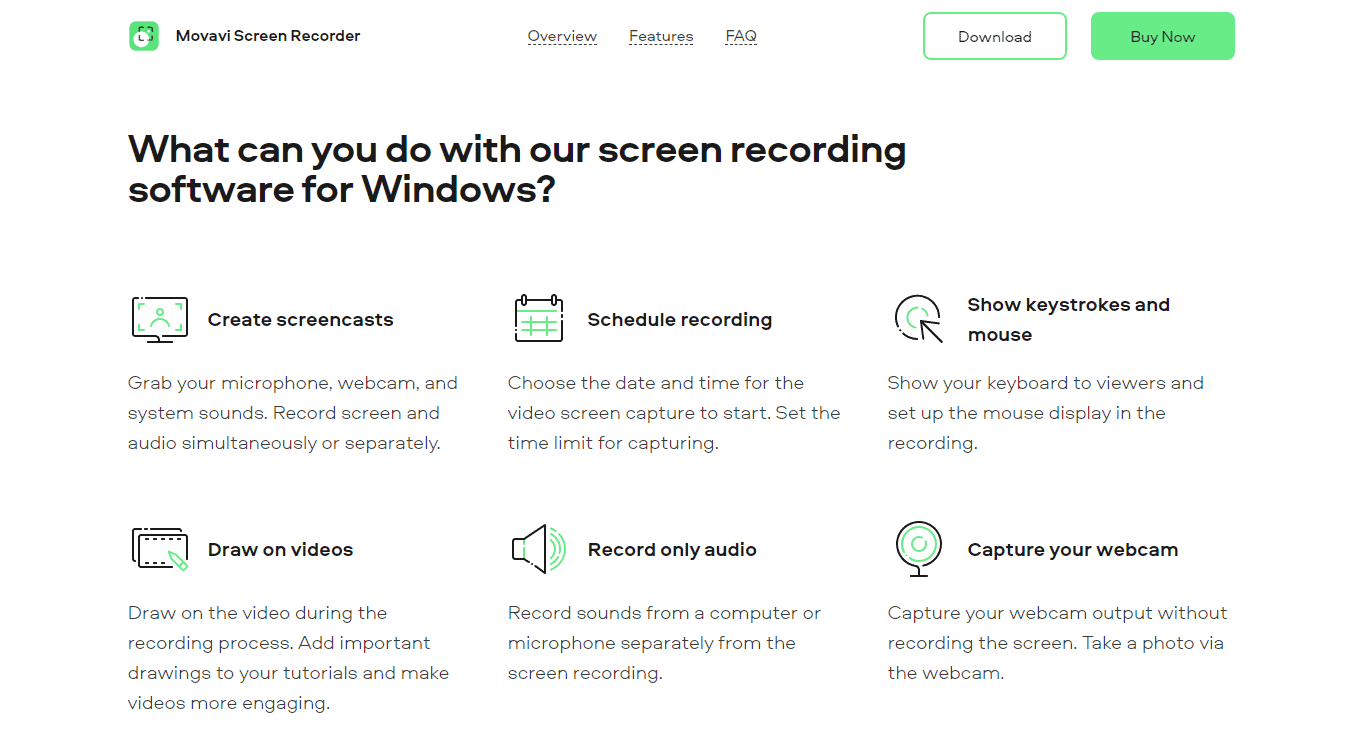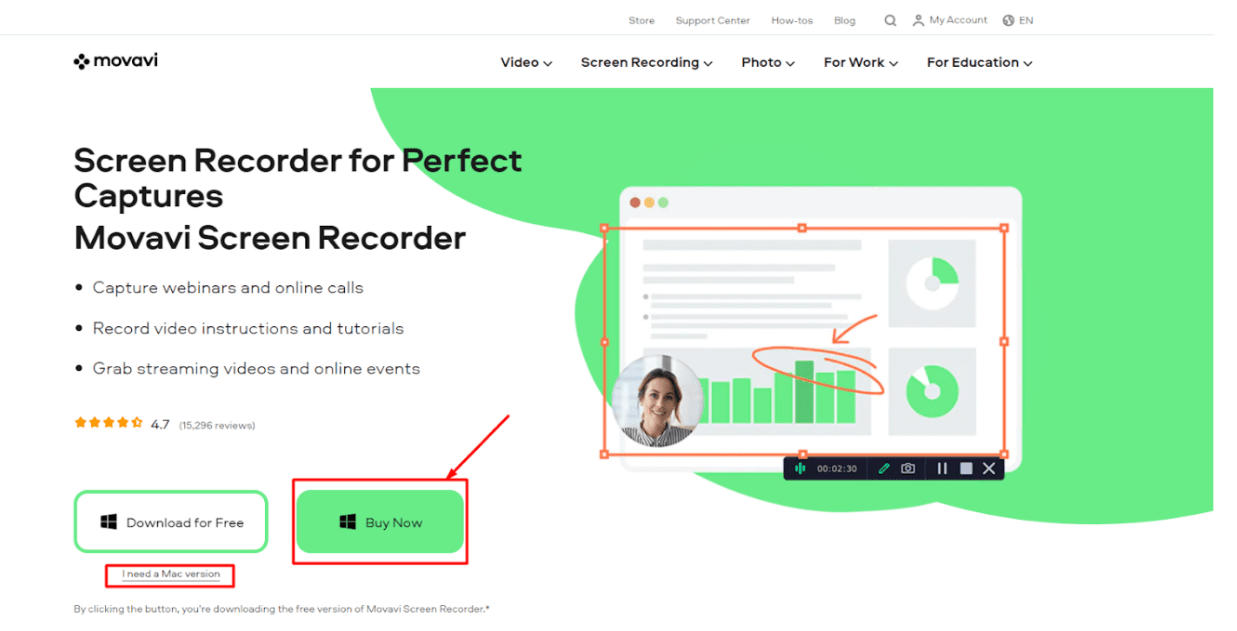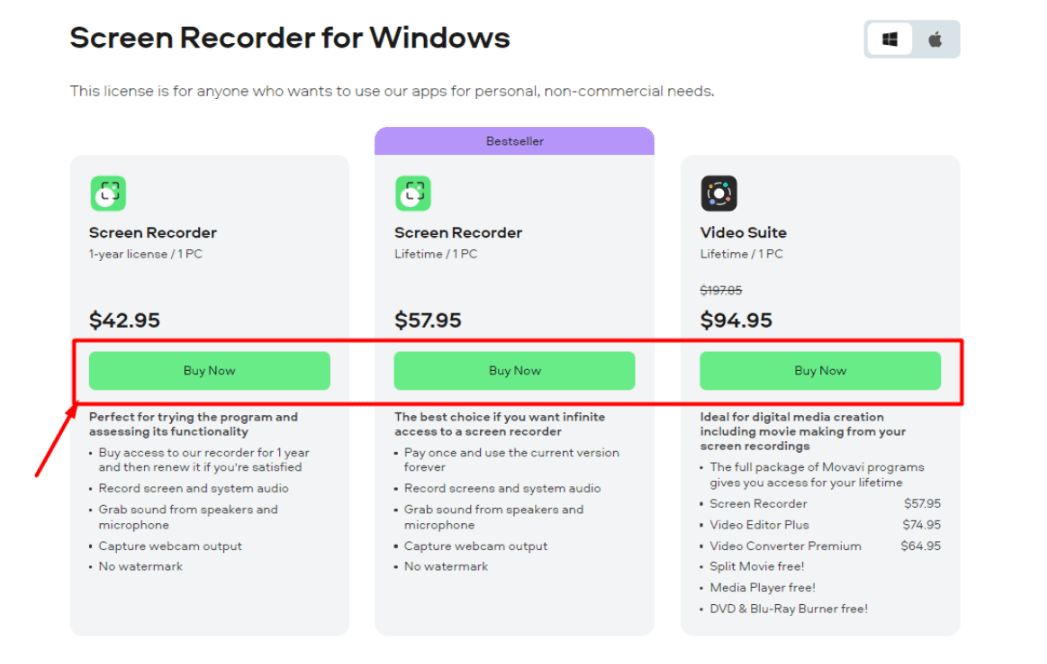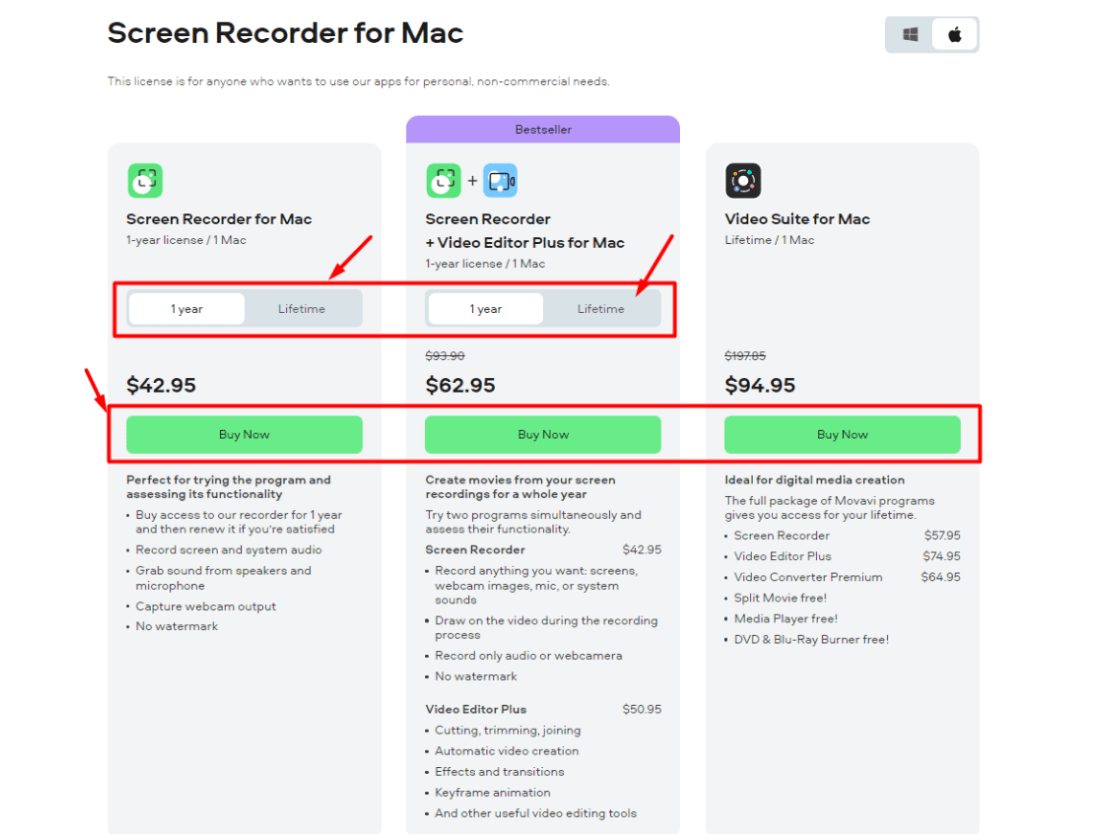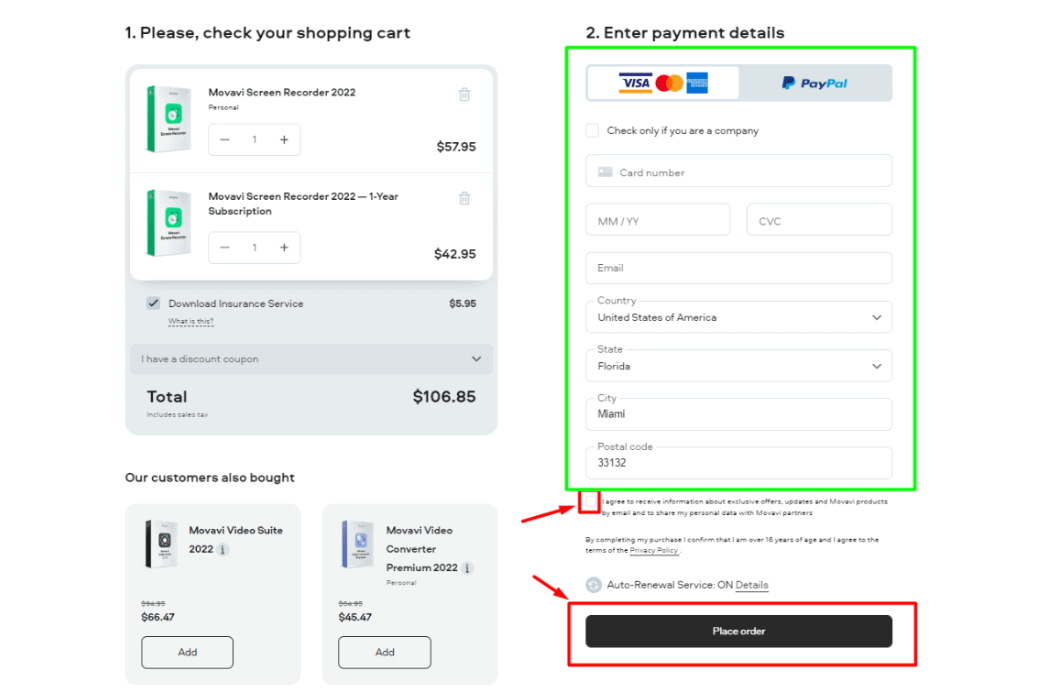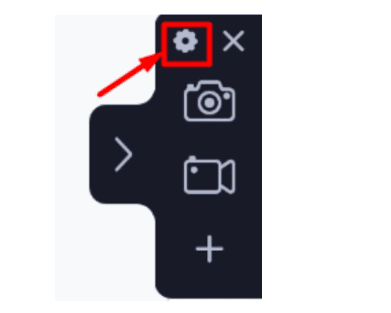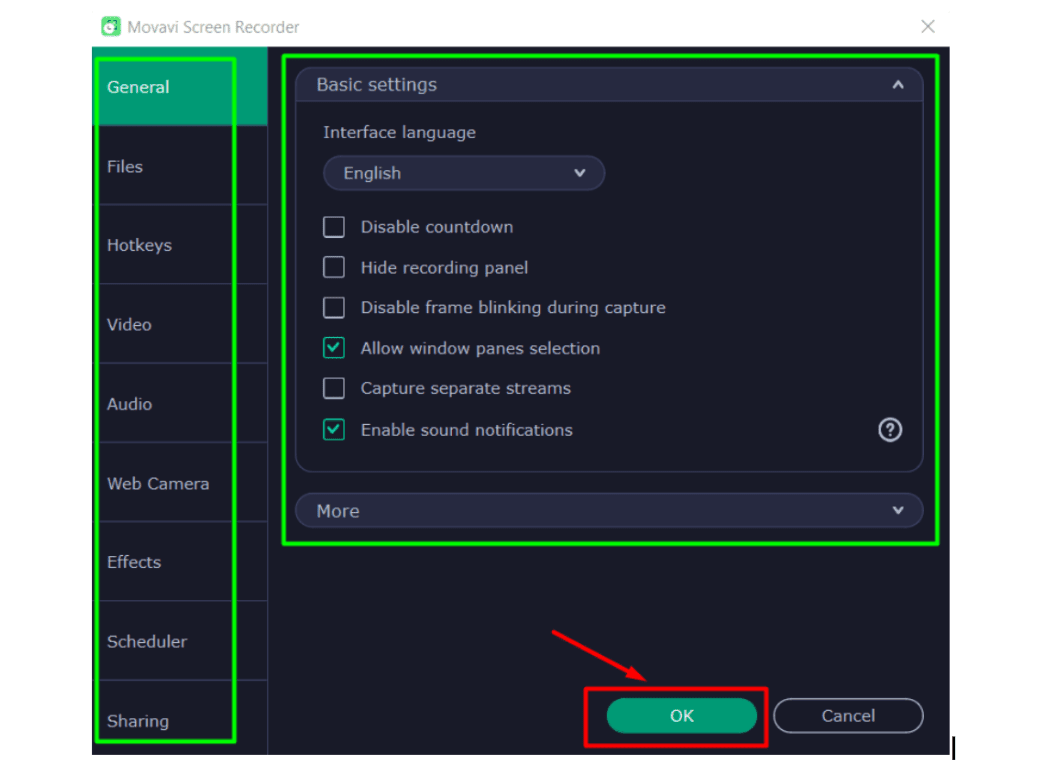Przechwytywanie ekranu to świetny sposób na tworzenie samouczków wideo lub przechwytywanie nagrań z gier, ale znalezienie rejestratora ekranu, który byłby zarówno łatwy w użyciu, jak i niezawodny, może być trudne.
Wiele rejestratorów ekranowych jest trudnych w obsłudze i często generuje nagrania o niższej jakości.
Movavi Screen Recorder to idealne rozwiązanie. Ten łatwy w obsłudze rejestrator ekranu jest niezawodny i tworzy nagrania wysokiej jakości.
Przyjrzyjmy się nieco bardziej szczegółowo rejestratorowi ekranu Movavi.
Zarys treści
Recenzja Movavi Screen Recorder: Co to jest Movavi Screen Recorder?
Movavi jest dobrze znany i zaangażowany w dostarczanie różnych aplikacji do edycji wideo.
Rejestrator ekranu Movavi umożliwia szybkie i skuteczne nagrywanie webinariów, rozmów online i samouczków.
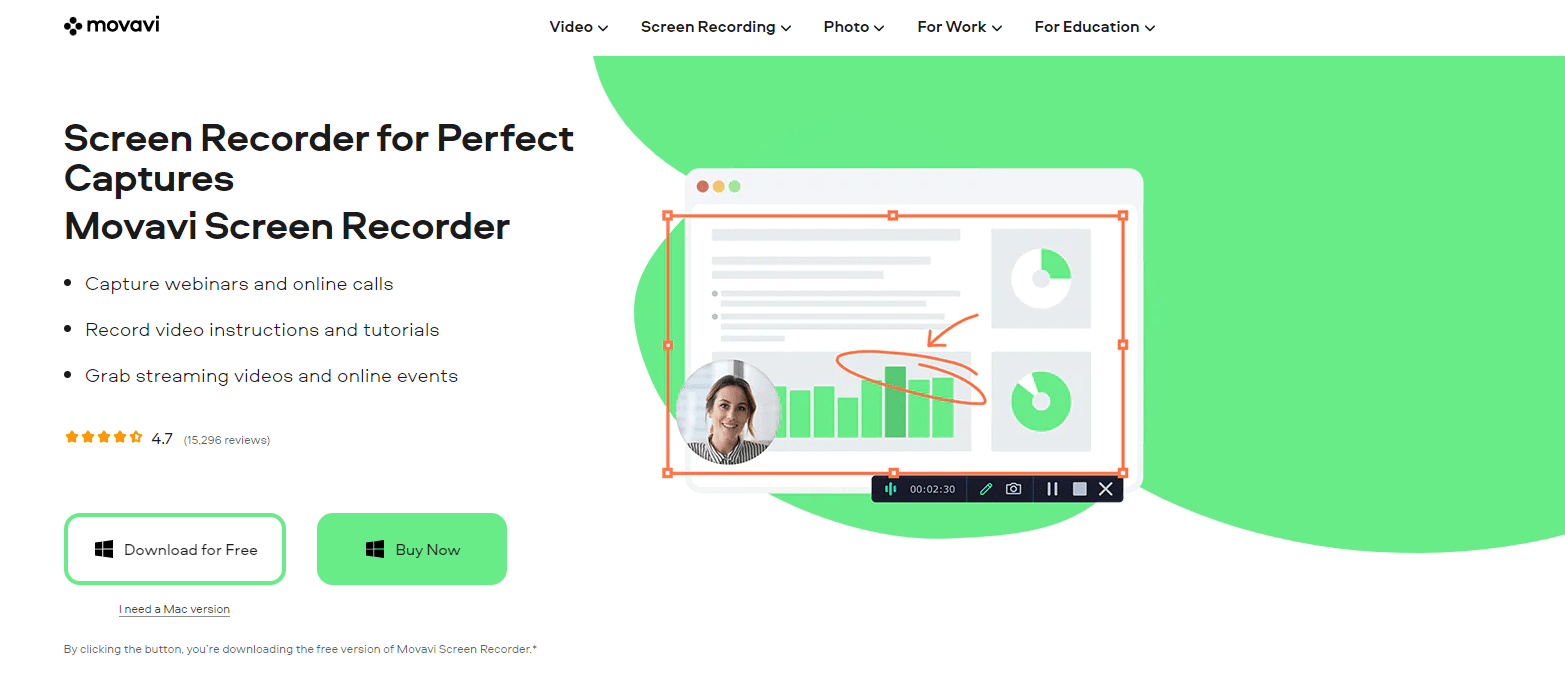
Firma stara się rozluźnić swoich konsumentów i zaoferować im wszystkie funkcje swojego oprogramowania. Aby cieszyć się tym programem, nie musisz być wykwalifikowanym redaktorem ani informatykiem.
Korzystając z Movavi Screen Recorder, możesz łatwo edytować już nagrane filmy i ulepszać je zgodnie z własnymi potrzebami, eksportować je po edycji i przesyłać filmy do dowolnej sieci społecznościowej.
Co możesz zrobić z rejestratorem ekranu Movavi?
Przechwyć kamerę internetową: Przechwytuj wyjście z kamery bez przechwytywania ekranu. Zrób zdjęcie za pomocą kamery internetowej.
Nagrywaj tylko dźwięk: Nagrywaj odgłosy komputera lub mikrofonu niezależnie od nagrywania ekranu.
Rysuj na filmach: Rysuj na wideo podczas jego nagrywania. Dodaj odpowiednie ilustracje do swoich lekcji i filmów, aby były bardziej interesujące.
Pokaż naciśnięcia klawiszy i mysz: Wyświetl klawiaturę i skonfiguruj wyświetlanie myszy w nagraniu.
Zaplanuj nagrywanie: Ustaw datę i godzinę rozpoczęcia przechwytywania ekranu wideo. Ustaw limit czasu przechwytywania.
Utwórz screencasty: Przechwytuj odgłosy mikrofonu, kamery i systemu. Obraz i dźwięk mogą być nagrywane jednocześnie lub niezależnie.
Oto niektóre z kompleksowych usług oferowanych przez Movavi:
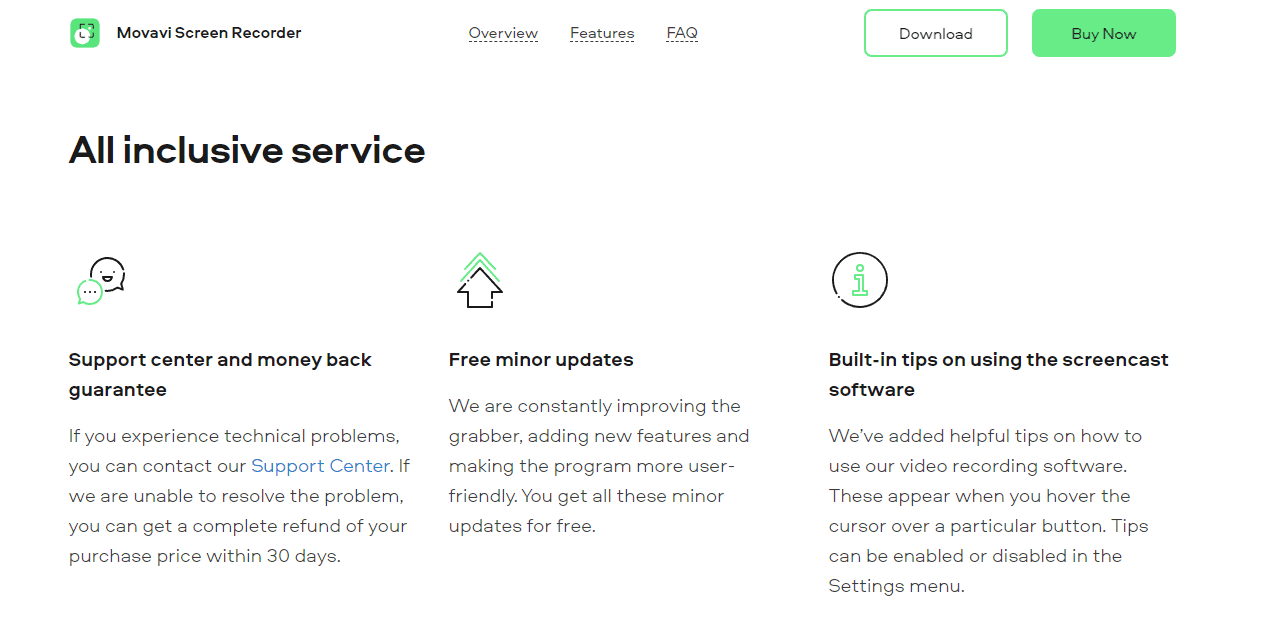
Wbudowane wskazówki dotyczące korzystania z oprogramowania screencast:
Movavi załączył instrukcje użytkowania swojego oprogramowania do nagrywania wideo. Są one wyświetlane, gdy wskaźnik znajduje się nad przyciskiem. W menu Ustawienia możesz włączyć lub wyłączyć podpowiedzi.
Darmowe drobne aktualizacje:
Zawsze ulepszają grabber, dodając nowe możliwości i czyniąc aplikację bardziej intuicyjną. Wszystkie te drobne ulepszenia są dostarczane za darmo.
Centrum wsparcia i gwarancja zwrotu pieniędzy:
Jeśli masz problemy techniczne, możesz skontaktować się z ich Centrum Wsparcia. Jeśli nie mogą rozwiązać problemu, masz prawo do pełnego zwrotu ceny zakupu w ciągu 30 dni.
Może ci się to spodobać:
- Recenzja Pazu Amazon Prime Video Downloader: czy warto używać?
- Wondershare DemoCreator Review: Czy to najlepsze oprogramowanie do edycji wideo?
Movavi Screen Recorder: Opcje edycji
Opcje eksportu oferowane przez Movavi Screen Recorder nie mają sobie równych wśród konkurentów. Twój film może zostać wyeksportowany do jedenastu najpopularniejszych formatów wideo.
Istnieje kilka możliwości dostrojenia technicznych cech końcowego filmu, w tym rozdzielczości, FPS (klatek na sekundę) i częstotliwości próbkowania.
Te ustawienia są idealne dla zaawansowanych użytkowników, podczas gdy ustawienia domyślne wystarczą nowicjuszom. Dodatkowo możesz zoptymalizować swój film do odtwarzania na ponad 150 urządzeniach.
Dlatego jeśli wiesz, że Twój film będzie oglądany na iPhonie 11 (otwiera się w nowej karcie), wybierz opcję iPhone 11 z menu „Urządzenia Apple”.
Aplikacja automatycznie dostosuje ustawienia wideo do używanego urządzenia.
Oprócz urządzeń z systemem Android i Windows obsługiwane są konsole do gier i inne odtwarzacze multimedialne. Bez względu na to, na jakim urządzeniu jest oglądany Twój film, jest on wyświetlany w najwyższej możliwej jakości.
A jakość jest znakomita. Podczas testów opracowano 10 identycznych projektów z każdym programem do przechwytywania wideo w składzie.
Sprawdziłem wyniki, szukając wad wideo, takich jak pikselacja, rozmycie ruchu i przerwy. Niemal w każdym przypadku odkrywali defekty, które umniejszają oglądanie.
W przeciwieństwie do tego, Movavi Screen Recorder produkował filmy, które były ostre, wyraźne i ćwiczone podobnie do oryginalnego materiału źródłowego.
We wcześniejszych wersjach Movavi nie można było zoptymalizować filmu pod kątem YouTube i opublikować go bezpośrednio.
Możesz także przesłać pliki na Dysk Google i Movavi Cloud w celu odpowiednio przechowywania i udostępniania.
Movavi sprawia, że ten program jest niezwykle przyjazny dla użytkownika, ale mogą być chwile, kiedy potrzebujesz pomocy.
Oprócz wyżej wymienionych instrukcji w aplikacji, witryna Movavi zawiera obszerny zbiór artykułów instruktażowych, przewodników wideo i bazy wiedzy. Te strony dostarczają odpowiedzi na prawie wszystkie Twoje pytania.
Często zadawane pytania dotyczące recenzji rejestratora ekranu Movavi
Czy rejestrator ekranu Movavi jest legalny?
Movavi Screen Recorder to produkt renomowanego i znanego producenta oprogramowania do edycji wideo Movavi.
Czy mogę nagrywać gry komputerowe za pomocą Movavi Screen Recorder?
Movavi Screen Recorder nie jest idealny do nagrywania gier wideo.
Czy instalacja Movavi Screen Recorder na moim komputerze jest bezpieczna?
Movavi Screen Recorder jest całkowicie wolny od ryzyka. Nie będzie problemów z wirusami ani hakerami. Movavi tworzy oprogramowanie, które upraszcza Twoje życie i oferuje kreatywne opcje dla konsumentów na całym świecie. Bardzo ważne jest dla nas, aby korzystanie z Screen Recorder było bezpieczne i pomocne.
Jakie są ograniczenia darmowej wersji rejestratora wideo Movavi?
Wyjście wideo będzie miało znak wodny. Nie możesz dodać opisu ani tagów przed przesłaniem filmu do YouTube. Tę wersję Screen Recorder można pobrać bezpłatnie.
Czy możesz nagrywać filmy offline za pomocą Movavi Screen Recorder?
Tak, Screen Recorder może działać w trybie offline. Nie potrzebujesz połączenia z Internetem, aby nagrywać i przechowywać swój ekran.
Czy mogę nagrywać dźwięki systemowe za pomocą Movavi Screen Recorder?
Rzeczywiście można nagrywać odgłosy systemu. Movavi Screen Recorder przechwytuje również dźwięk mikrofonu.
Szybkie linki:
- Recenzja Audials Tunebite Platinum: rejestrator strumieniowy do muzyki i wideo
- Finviz Review 2022: Czy to najlepszy skaner akcji?
- Recenzja FlexClip: Twórz wspaniałe filmy online w kilka minut
- Recenzja Corel VideoStudio: Czy Corel Video Editor jest dobry?
- Recenzja Vyond: najlepszy twórca filmów animowanych?
Wniosek: Recenzja Movavi Screen Recorder 2024
Ogólnie rzecz biorąc, Movavi Screen Recorder to przydatne narzędzie, które nie tylko rejestruje ekran, ale także oferuje możliwość edycji nagranego wideo, czego brakuje większości rejestratorów ekranu.
Zrzut ekranu nie wymaga dodatkowego sprzętu ani drogiego oprogramowania.
Najlepszym aspektem produktów Movavi jest to, że są idealne zarówno dla nowicjuszy, jak i profesjonalistów, a Movavi Screen Recorder nie jest wyjątkiem.
Łatwo się do niego przyzwyczaić i zrozumieć. Dlatego nawet jeśli brakuje Ci wiedzy technologicznej, ten rejestrator ekranu jest dla Ciebie idealną opcją.